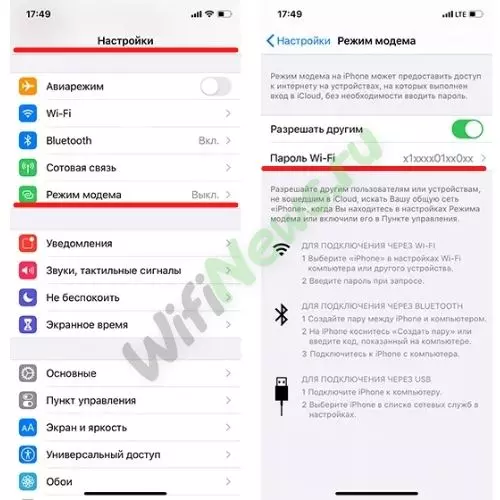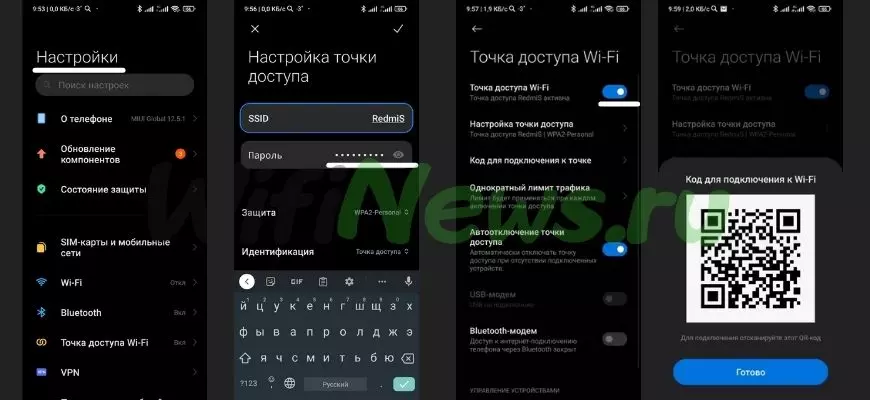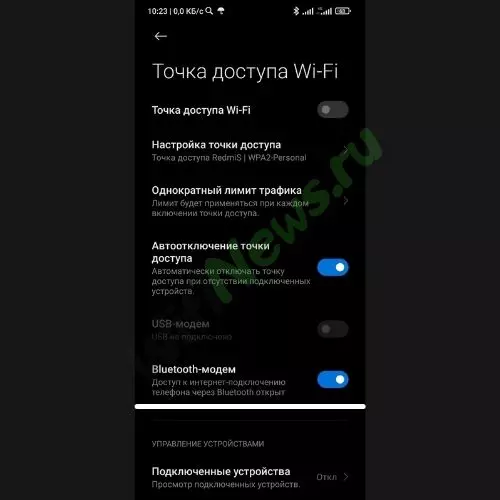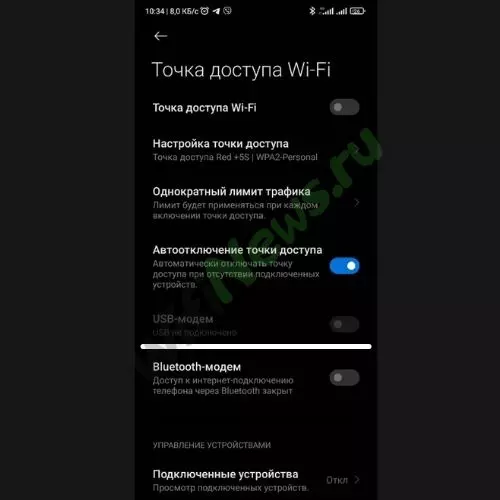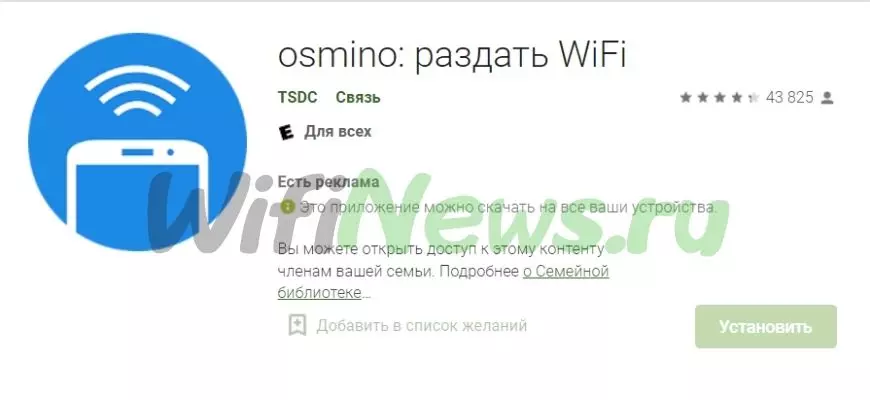- Как раздать интернет с телефона на телефон, компьютер, ноутбук
- Точка доступа wi-fi
- iOS
- Android
- Через bluetooth
- Через USB
- Сторонние программы магазина приложений
- Osmino
- FoxFi
- С телефона на компьютер
- С телефона на планшет
- С телефона на телефон
- Возможная блокировка операторов
- Как передать файлы с телефона на телефон за 2 шага
- ШАГ 1: Подключаемся к Wi-Fi или создаем точку доступа
- ШАГ 2: Передача файлов
- Способ 1
- Способ 2: передача через FTP
- Видео
Как раздать интернет с телефона на телефон, компьютер, ноутбук
Развивающиеся технологии позволяют быстро и качественно подключаться к Интернету, а значит получать вовремя нужный объем информации и использовать ее в своих целях. Один из способов доступа – раздача сети с телефона. Можно применить для этого вай-фай и USB. Главное условие – это присутствие интернета на самом телефоне.
Точка доступа wi-fi
Выбирая, как раздать интернет с телефона, многие используют точку доступа Wi-Fi. Но здесь настройки зависят от системы телефона. Рассмотрим отдельно, как настроить точку доступа на телефоне работающего на системе android и iOS.
iOS
Для телефонов марки Apple, которые работают на системе iOS, система раздачи мобильного интернета будет одинаковой, как для iPhone, так и для iPad.
- Зайти в «Настройки».
- При этом в разделе сотовая связь должна быть надпись «Режим модема». На этой странице выбираем способ подключения – через Wi-Fi.
- Выбирая как раздать Wi-Fi через продукцию компании Apple, стоит обратить внимание, что пароль будет создаваться «автоматом». После выбора раздела «Режим модема». При желании его можно будет сменить.
На этом действия, которые нужны, чтобы включить точку доступа и получить доступ к интернету через мобильный телефон, заканчиваются.
Android
Оценивая, как раздать мобильный интернет на android, можно использовать схему:
- Найти раздел настроек телефона и зайти в него.
- Выбрать пункт «Точка доступа Wi-Fi».
- Необходимо создать саму точку доступа, для чего выбираем «Настройка точки доступа».
- Задаем название точки (в моем случае RedmiS), и придумываем Пароль.
- Можно подключаться к сети (RedmiS).
- Подключиться можно как поделиться через код для подключения Wi-Fi как и обычным способом (через поиск сети и вводом пароля).
- Настройки позволяют осуществить раздачу по разным каналам. Но при этом способе раздачи стоит выбрать пункт «Подключенные устройства».
- В указанном пункте необходимо выставить галочку на какое количество устройств вы готовы раздавать сеть Wi-Fi – параметры задаются вручную.
Так становится доступной раздача интернета с телефона на компьютер и любые другие устройства, которые хотели бы подключиться через android к сети.
Описанный способ – основной, когда выбирают вариант, как раздать интернет на Андроид.
Краткая инструкция как раздать Wi-Fi с телефона на Android в видео:
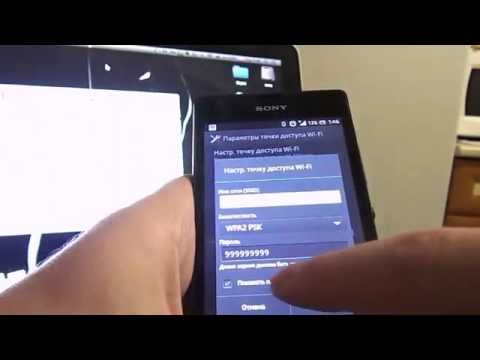
Видео инструкция как раздать с Samsung – настройки немного отличаются, но от общей схемы разница небольшая.

Через bluetooth
Поделиться интернетом можно и через раздел bluetooth. Но только, когда сам телефон подключен к мобильному интернету.
Мне нужно долго разбираться, чтобы точно знать, как раздать интернет этим способом. Достаточно в меню «Настроек» в подразделе «Настройки точки доступа» выбрать пункт bluetooth модем.
Перед раздачей интернета установить соединение между необходимыми точками.
Через USB
Еще один способ, как с телефона раздать интернет – это USB модем. Здесь описание зависит от модели телефона. Но общий принцип остается единым.
Зайти в «Настройки» и здесь выбрать «USB модем». Здесь в настройках раздела «Режим модема» выбираем подключение не через за Wi-Fi, а способом модема.
Но, чтобы активировать режим модема, необходимо подключить этот гаджет к компьютеру. Настройки выполняются автоматически, сложные ручные манипуляции не нужны, начиная с Windows XP.
Сторонние программы магазина приложений
Выбирая, как раздать интернет с телефона samsung, xiaomi, lenovo или других моделей, можно использовать программы. Их легко скачать через AppStore или других сервисов. А о том, как осуществляются варианты подключения к Интернету при помощи бесплатных приложений – разберем подробней.
Osmino
Программа позволяет использовать ноутбук, комп и мобильные телефоны для совместной раздачи мобильного интернета, имеет простой и интуитивно понятный интерфейс. Команды исполнены на русском языке, что облегчает пользование юзерам, независимо от знания english.
Osmino – поисковая система, которая объединяет мобильные телефоны, а также другие гаджеты в базу. Она выполняет поиск по запросу. Сами пользователи персонального компьютера, ноутбука, планшета или телефона, использующие приложение, создают эту сеть по миру.
FoxFi
Если хочется использовать другие способы подключения через Wi-Fi или в этом возникает технологическая необходимость, можно использовать приложение FoxFi. Программка организует точку доступа на смартфоне. А в дальнейшем использовать такой connecting, чтобы раздавать доступ к сети через вай-фай. Хотя FoxFi подключает Интернет и через bluetooth. При этом соединение поддерживается авторизацией WPA2.
С телефона на компьютер
Чтобы раздать мобильный интернет с телефона на ПК, необходимо применить один из этих способов:
- Организовать точку доступа вай-фая. Этот случай подходит, если на ПК есть адаптер.
- Через bluetooth, хотя это очень неудобно. При этом необходимо сначала сопрячь оба устройства по отношению друг с другом. И только после этого активировать «Режим модема», но именно посредством bluetooth.
- Как раздать интернет на компьютер? Можно использовать и варианты USB. Особенно если другие способы не подошли или не сработали по ряду причин. В этом случае необходимо соединить проводком компьютер и телефон и настройка произойдет самостоятельно.
С телефона на планшет
Иногда нужно знать, как раздать Wi-Fi или проводной интернет между разными гаджетами. Поэтому стоит упомянуть и о них. Если такую связь необходимо установить между телефоном и планшетом, то сначала создают точку доступа вай-фая, а потом на планшете выполняют подключение к ней.
Здесь делайте сноску на систему, которая установлена на гаджете. То есть обращать внимание – это Android, iOS или Windows.
С телефона на телефон
Эта ситуация самая распространенная и простая.
Проанализируйте Android у вас или iOS – и действуйте по описанным рекомендациям выше.
Возможная блокировка операторов
Иногда действия выполнены корректно, но раздачи интернета нет. Здесь проблема кроется в тарифах сотовых операторов, которые могут устанавливать блокировку на раздачу интернета из-за безлимитных или низких тарифов.
Если столкнулись с такой ситуацией, не нужна думать что она безвыходная. Для каждого оператора ряд действий может быть исключительно индивидуальным. Но вот один из примеров, когда необходимо обойти блокировку при раздаче с телефона на телефон интернета от Билайн (для android):
- На том телефоне, который хочет получить интернет, необходимо прописать TTL на единицу больше, чем установлено. Но сначала придется получить права Root, так как придется вносить коррективы в системные файлы, которые закрытые от обычных юзеров.
- Если решено действовать таким способом – скачайте программу TTL Master на Google Play.
- В открывающемся окне TTL Master в разделе введите TTL задать значение. Сначала посмотреть на текущий уровень TTL, который располагается в основном экрана в верхней части. И прибавив единицу, ввести нужно значение.
Нажать кнопку «Применить», после блокировку можно обойти.
Способы подходят, чтобы раздать интернет с телефона на любые виды гаджет (смартфоны, айфоны, компьютеры, ноутбуки и планшеты).
Надеемся, что я и наш портал WiFiNews.ru помог с вопросом как раздать Wi-Fi с телефона. Будем ждать от вас в комментариях!
Как передать файлы с телефона на телефон за 2 шага
Всем привет! Сегодня мы рассмотрим способ передачи файлов по WiFi с Андроида на Андроид. У данного варианта (в отличие от Bluetooth) есть как свои плюсы, так и минусы. Плюс: скорость передачи данных куда выше. Минус: для передачи нужно будет устанавливать специальную программу. Еще в качестве минуса можно отнести тот факт, что если поблизости нет роутера, то нужно дополнительно с одного из устройств раздать точку доступа (или Wi-Fi).
Поэтому если вы хотите передать небольшие файлы, песни или фотографии, то я советую использовать Bluetooth – об этом подробно написано тут. Также не забываем, что данные можно передать через мессенджеры, например, через тот же Telegram. Можно воспользоваться облаком или отправить все по почте.
ШАГ 1: Подключаемся к Wi-Fi или создаем точку доступа
Если поблизости есть роутер, то просто подключитесь к его вай-фай и переходите к следующему шагу. Если маршрутизатора нет, то нам нужно раздать Wi-Fi с первого телефон и подключиться к нему вторым смартфоном, а уже потом мы перейдем к передаче файлов.
- Зайдите в раздел «Сеть и Интернет». В некоторых прошивках «Режим модема» будет находиться сразу тут, или нужно будет нажать на кнопку «Еще».
- После включения раздачи со второго телефона подключаемся к этой сети. Теперь можно приступить к обмену файлами.
ШАГ 2: Передача файлов
Передавать файлы, фото, музыку, видео и другие данные с Android напрямую на Android достаточно просто, но нужно будет выполнить дополнительные манипуляции. На оба устройства вам нужно установить программу «CX проводник» – да, к сожалению, но без неё никак, и у Android пока нет подобной встроенной программы.
После запуска программы обязательно соглашаемся со всем, чтобы программа имела доступ к вашей внутренней памяти. Теперь у вас есть два способа передачи данных по Wi-Fi (и по Bluetooth).
Способ 1
- Первая вкладка «Локально» показывает всю информацию, которая хранится у вас в памяти или на SD-карте – можно использовать этот вариант.
- Но все же проще перекидывать фото, видео, музыку используя категории – переходим в «Библиотеку». Далее выберите категорию. Я покажу на примере «Фото». Если же вы хотите перекинуть какой-то большой файл, например, APK-установщик, то используем раздел «Локально» – правда вам его еще нужно будет найти.
- Как только вы найдете нужные фото, видео, или любой другой файлик – выделите их, зажав пальцем. Далее нажимаем в правом нижнем углу по трем точкам и кликаем по кнопке «Поделиться».
Способ 2: передача через FTP
Второй способ немного отличается, но он иногда удобнее. Особенно когда вам нужно передать некорректные файлы. Суть в том, что мы на одном телефоне создаем FTP-сервер и со второго смартфона к нему подключаемся. В итоге мы имеем доступ ко всем данным телефона.
- Далее вы увидите настройки FTP-сервера этого телефона. Из этого нам понадобится:
- IP адрес – у меня это 192.168.1.100.
- Порт – пишется в самом конце после двоеточия.
- Имя пользователя и пароль – тут все понятно.
- Вводим IP, порт, логин и пароль FTP первого телефона. После того как вы нажмете «ОК» вы сможете увидеть все файлы основного смартфона. Не забываем правильно указать порт.
Таким же образом можно иметь доступ к этим данным и с компьютера. Достаточно ввести адрес FTP в адресную строку браузера. Также вы можете подключить FTP через любой доступный проводник.
Видео